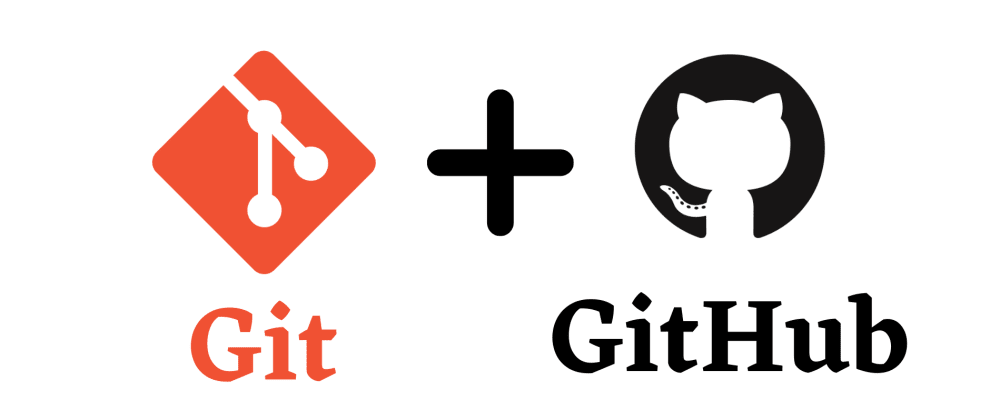Git & gitHub -part2
이전 파트에서 혼자서 git 을 사용하는 방법을 알아보았는데, 다른 사람과의 협업을 위한 gitHub 를 사용하는 법에 대해서 알아보자.
혼자 작업하던 코드를 gitHub 에 업로드하면 다른 사람과의 코드 공유가 가능하다. gitHub에 코드를 업로드 하기위해서는 바로 repository 를 생성해 주어야 한다.
git remote
repository 를 생성하게 되면 gitHub에서 친절하게 이후 취해야 할 행동강령(?) 에 대해서 알려준다.
repository 를 생성시에 나오는 https/SSH url 을 제공해준다.
이것을 복사하여 터미널로 이동 후,
git remote add origin [https://github.com/username/repositoryname.git] 를 해주면 작업이 완료된다.
이게 뭔지 알고 써야 하는 것 아니냐? 라고 생각 할 수 있기 때문에
git remote --help 를 터미널에 입력하게 되면 git remote 명령어를 모아 놓은 페이지를 확인 할 수 있다.
- 대충 요런 느낌
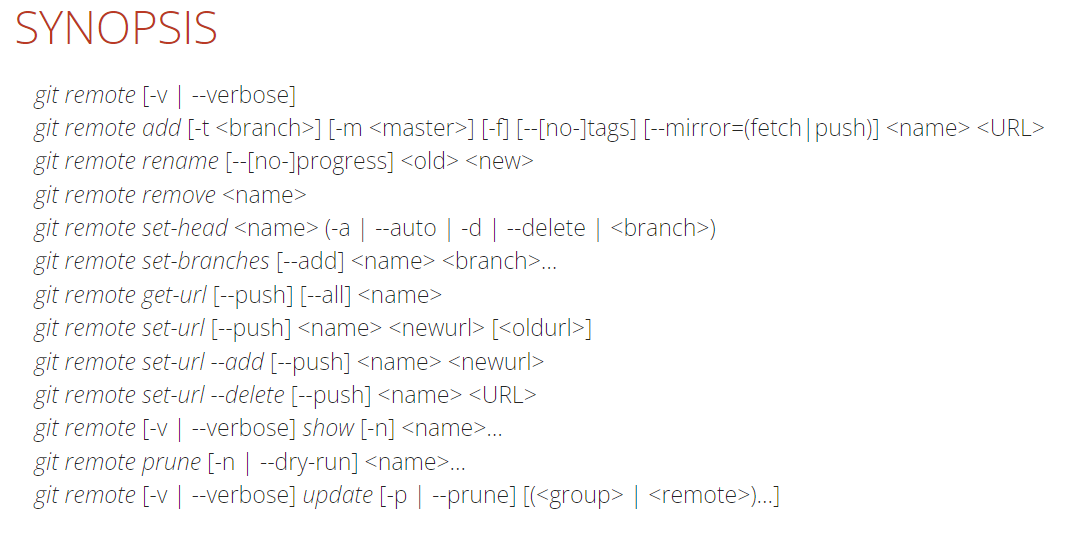
위 작성한 명령어와 상당히 유사한
git remote add [-t ][-m <master>] [-f]--[no-]tags] [--mirror=(fetch|push)]
이러한 명령어를 찾을 수 있는데, 대괄호는 [선택요소] 이기 때문에 필수 작성요소는 아니다. 따라서 [orgin === name][url === url] 인 것을 확인 가능하다.
이것의 의미는 원격 서버(원격 저장소)를 origin 이라는 이름으로 추가하겠다. 는 의미로 생각하여도 된다.
추가가 잘 되었는지 확인 하기 위해서
git remote get-url origin 을 사용할 수 있다. (현재 추가 된 url 값을 출력해줌)
git push
원격 저장소에 이름을 추가하였으니, 실제 코드를 저장하기 위해서는
git push 명령어를 사용해주어야 한다.
git push --help 를 사용하여 위와 같은 synopsis 를 확인이 가능하다.
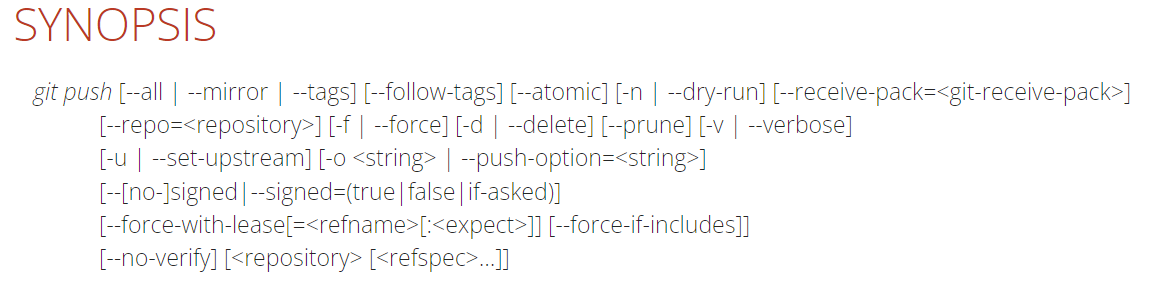
??...그만 알아보고 그냥 사용하도록 하자.
git push origin main위 명령어를 사용하여 컴퓨터에 있는(local code)를 원격 저장소에 push 할 수 있다.
사실 위에 있는 synopsis 의 여러가지 옵션을 사용할 경우도 분명 존재 할 것이다. 그러나 위 경우와 같은 코드 관리는 개인이 아닌 소속 회사의 관리 방법에 따라 달라지기 때문에, 옵션이 존재하고 사용 할 수도 있다는 것을 알아 놓도록 하자..!
git pull
push 로 원격 저장소에 저장 하였다면, pull을 통해 원격 저장소의 코드를 가져올 수도 있다.
git pull origin main원격 저장소의 코드를 왜 가져와야 하는가 의문을 가질 수도 있다. 혼자 작업 하는 경우 local(본인 컴퓨터)에서 코드를 작성 후 원격 저장소(gitHub)로 push 만 하면 되기 때문이다.
그러나 2명 이상이 작업 할 때 예를 들어보면 내가 한 개의 파일을 커밋했다고 하였을 때, 동료가 3개의 파일을 커밋하였다고 가정해보자.
나의 로컬에는 1개의 파일만이 존재 하지만 원격 저장소에는 4개의 커밋이 있는 것이기 때문에 충돌(conflict)이 발생할 수 있다...
따라서 사전에 동료의 작업 등으로 인한 코드의 수정이 있었다면, git pull origin main 을 사용하여 수정 된 원격 저장소의 커밋을 가져와 로컬을 코드를 수정할 수 있다.